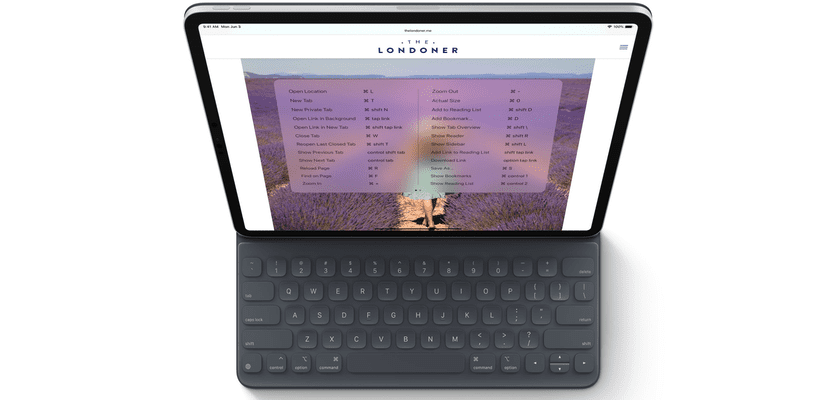
iPadOS 13 mang đến cho chúng ta một vũ trụ mới cho iPad, và nó có thể là hệ điều hành đã mở thiết bị này nhiều nhất. Đa nhiệm mới, các tùy chọn mới để sử dụng các thiết bị ngoại vi như chuột hoặc điều khiển không dây và tin tức liên quan đến việc tích hợp máy Mac với iPad. Và chính xác để chúng tôi chuyển sang iPad, có một thứ mà mọi người chắc chắn cần: các phím tắt bàn phím…
Và nó là có trong quá khứ chúng tôi đã một số phím tắt phổ biến nhất trong các ứng dụng như Safari hoặc Pages, các phím tắt này hiện tiến thêm một bước nữa và đến hầu hết tất cả các phím tắt phổ biến nhất trên máy Mac của chúng tôi. Sau bước nhảy, chúng tôi sẽ hiển thị cho bạn danh sách tất cả các phím tắt mà bạn có thể sử dụng trong iPadOS 13 mới này để bạn có thể làm việc hiệu quả hơn nhiều.
Các phím tắt của iPadOS 13 mới này là điển hình của bất kỳ hệ điều hành macOS nào, một số người trong chúng ta có thể đã sử dụng chúng, nhưng sự thật là vậy bây giờ chúng tôi thực tế có tất cả các phím tắt của máy Mac trên iPad của chúng tôi. Vẫn còn phải xem nếu các ứng dụng khác nhau mà chúng tôi cài đặt cũng mở phím tắt của chúng vì theo cách này, chúng tôi có thể sử dụng các phím tắt chỉnh sửa video, ví dụ, trong các ứng dụng như Luma Fusion. Chúng tôi để lại cho bạn với danh sách tất cả các phím tắt có sẵn:
- Mở liên kết trong cửa sổ mới (Command + Alt + tap)
- Sử dụng lựa chọn để tìm (Command + E)
- Sử dụng kích thước phông chữ mặc định trong Reader (Command + 0)
- Gửi trang này qua email (Command + I)
- Mở liên kết trong tab mới (Command + Shift + tap)
- Tăng kích thước của văn bản Reader (Command + +)
- Giảm kích thước của văn bản Reader (Command + -)
- Mở rộng (Command + +)
- Thu nhỏ (Command + -)
- Thêm liên kết vào danh sách đọc (Shift + tap)
- Đóng các tab khác (Command + Alt / Option + W)
- Cuộn qua màn hình (các phím mũi tên)
- Lưu trang web (Command + S)
- Mở liên kết trong nền (Command + chạm)
- Thay đổi nội dung tải xuống (Command + Alt / Option)
- Trường tìm kiếm tiêu điểm thông minh (Command + Alt / Option + F)
- Thả chế độ xem web trong ứng dụng (Command + W)
- Yếu tố tập trung vào thay đổi (Alt / Option + tab)
- Tải xuống tệp được liên kết (Alt + nhấn)
- Chuyển đổi dấu trang (Command + Alt / Option + 1)
- Mở kết quả tìm kiếm (Command + Return)
- Dán mà không cần định dạng văn bản (Command + Shift + Alt / Option + V)
- Tab Riêng tư mới (Command + Shift + N)
Bạn biết đấy, bây giờ iPadOS 13 mới này chỉ có sẵn trong phiên bản Betavà hiện tại nó chỉ được khuyến nghị cho các nhà phát triển, vì vậy nếu bạn sử dụng iPad hàng ngày, bạn không nên cài đặt phiên bản beta này của iPadOS 13 vì bạn sẽ tìm thấy nhiều lỗi. Chúng tôi sẽ tiếp tục chú ý đến bất kỳ tin tức nào mà chúng tôi tìm thấy trong iPadOS 13 mới này.
